視圖簡介
一、 什麼是視圖 (View)?
您可以將「視圖」想像成是觀看和管理「工作表」資料的特定窗口或看板。它的主要目的是根據不同的使用者角色或業務場景,只呈現您需要關注的目標資料,讓資訊更聚焦、更易於管理。
舉個例子: 假設您有一個「專案管理」的工作表,裡面記錄了所有收到的專案需求。您可以建立不同的視圖來滿足不同角色的需求:
-
按優先級狀態區分:
- 建立多個「優先級」表格視圖,顯示狀態為「優先級-高」、「優先級-中」、「優先級-低」、的需求。
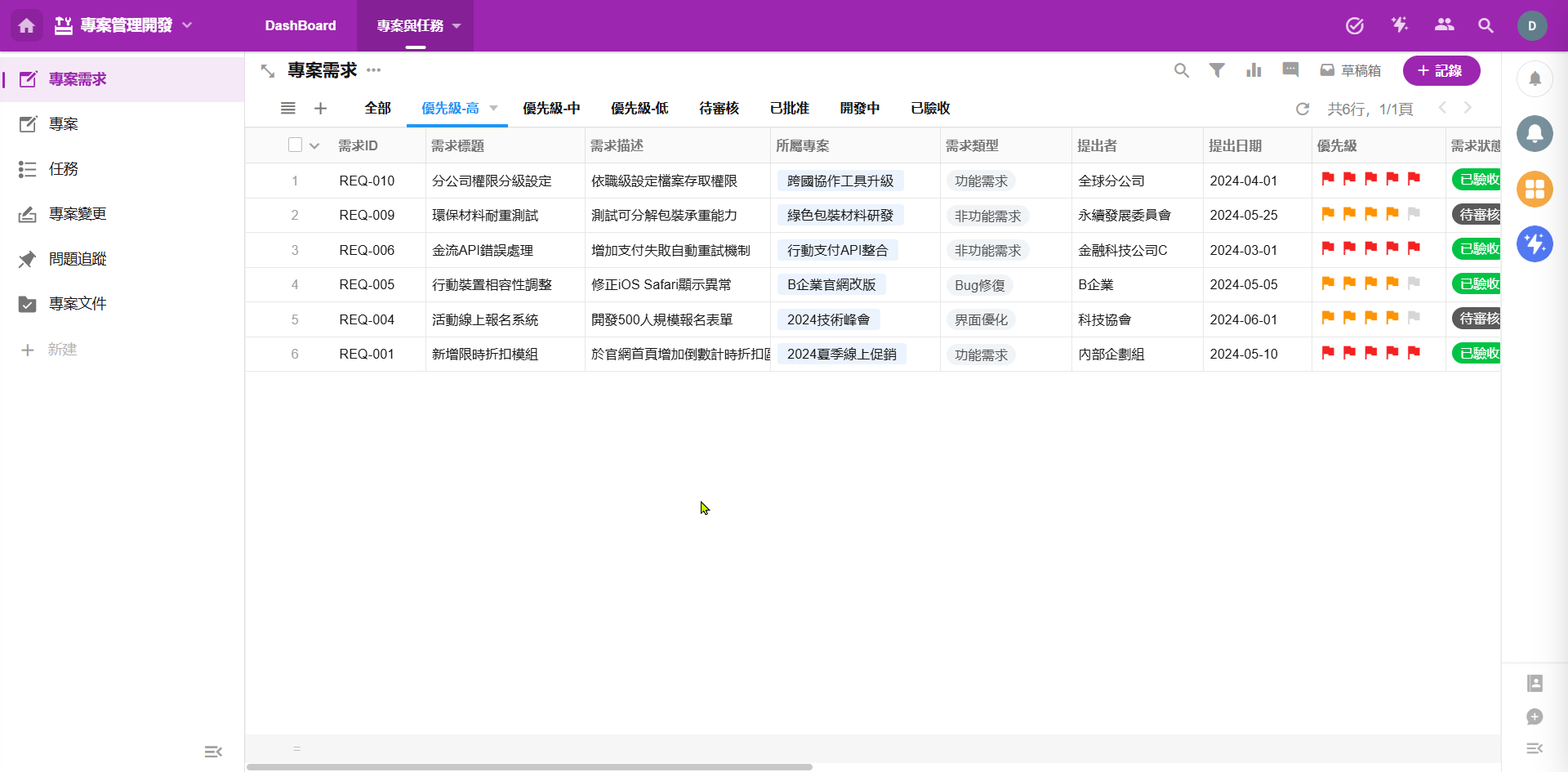
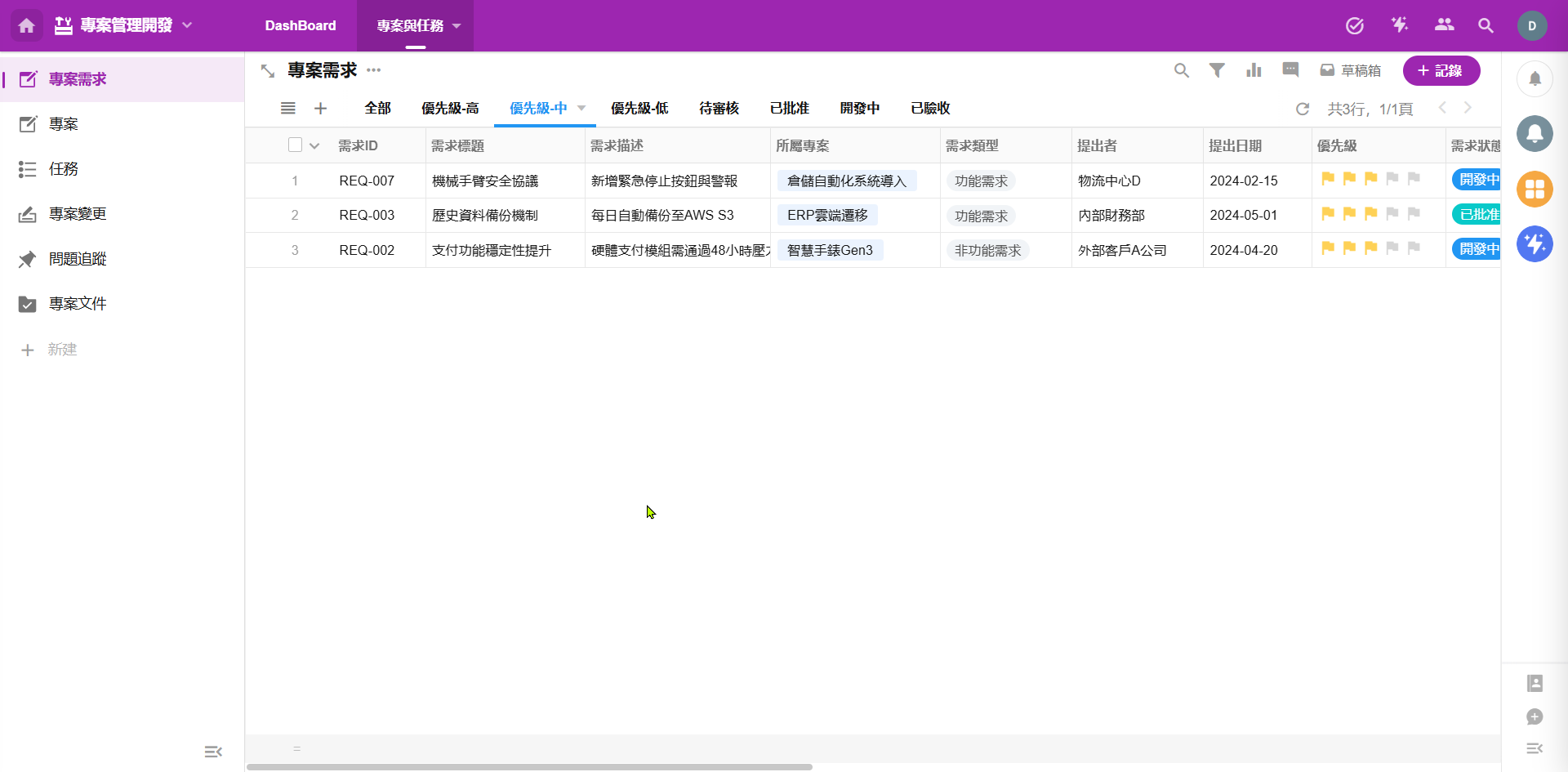
-
按負責人員區分:
- 建立一個「待審核」表格視圖,只顯示由當前登入使用者提出的需求。
- 建立一個「已批准」表格視圖,只顯示指派給當前登入使用者負責的需求。
透過視圖,不同角色的使用者可以快速找到與自己相關的資訊,而不會被所有原始資料淹沒。
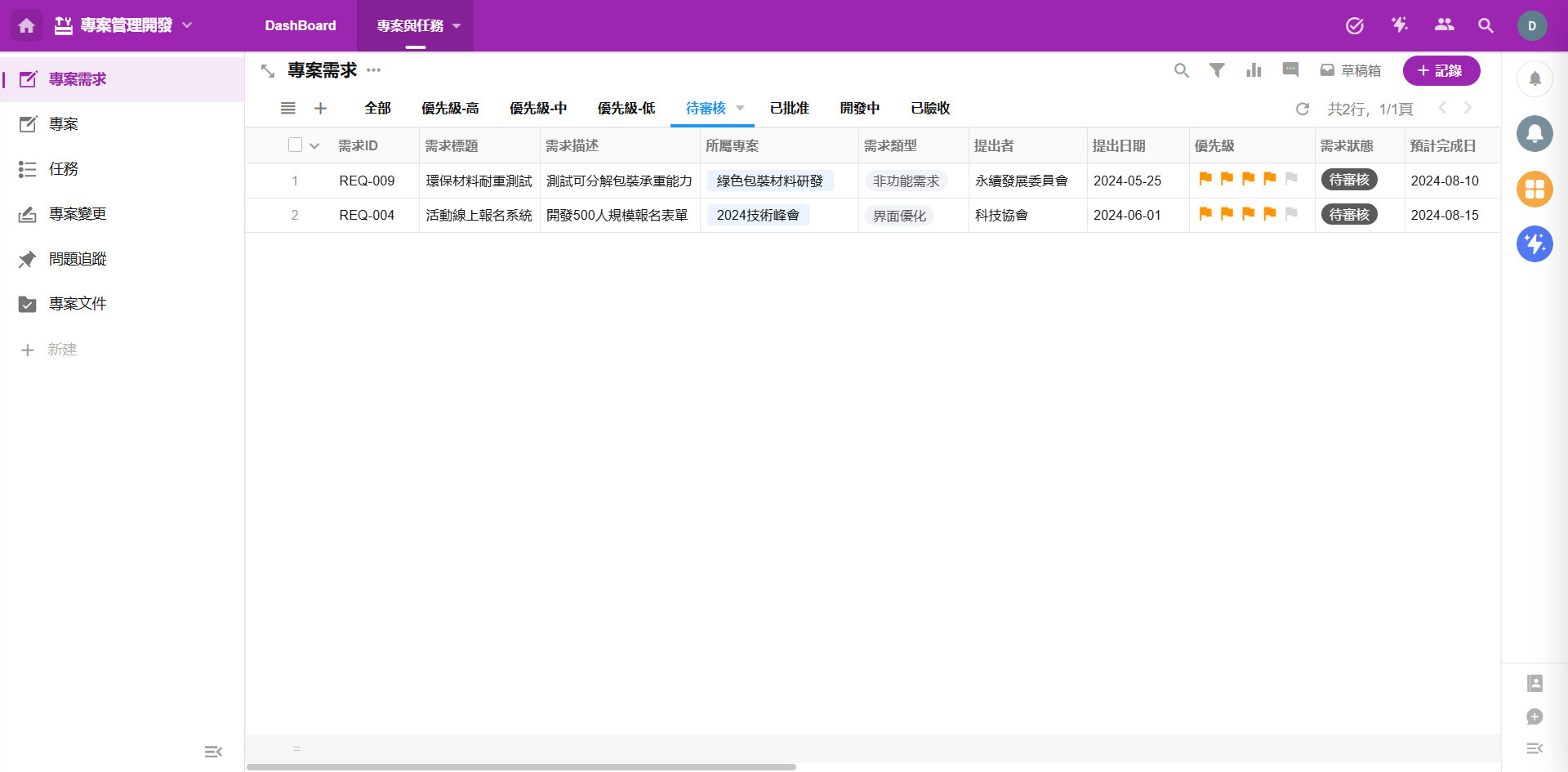

二、 視圖的核心組成
- 資料呈現方式 (View Type):
-
選擇最適合您資料的展示方式。niio 提供多達 10 種視圖類型,包括:
- 表格 (Table): 類似 Excel 的列欄呈現。
- 看板 (Kanban): 卡片式佈局,適合追蹤進度 (如:待處理、處理中、已完成)。
- 日曆 (Calendar): 以月曆或週曆形式展示有日期/時間的資料 (如:會議、活動)。
- 畫廊 (Gallery): 以圖片卡片形式展示,適合有圖片附件的資料。
- 詳情 (Detail): 類似文件列表,點擊查看詳情。
- 層級 (Hierarchy): 呈現具有父子關係的資料 (如:組織架構、任務拆解)。
- 地圖 (Map): 將包含地理位置資訊的資料標示在地圖上。
- 甘特圖 (Gantt): 以時間軸呈現任務排程與進度。
- 資源 (Resource): 依資源 (如:人員、會議室) 分配情況顯示排程。
- 自訂插件 (Custom Plugin): 透過開發擴充更多視圖類型。
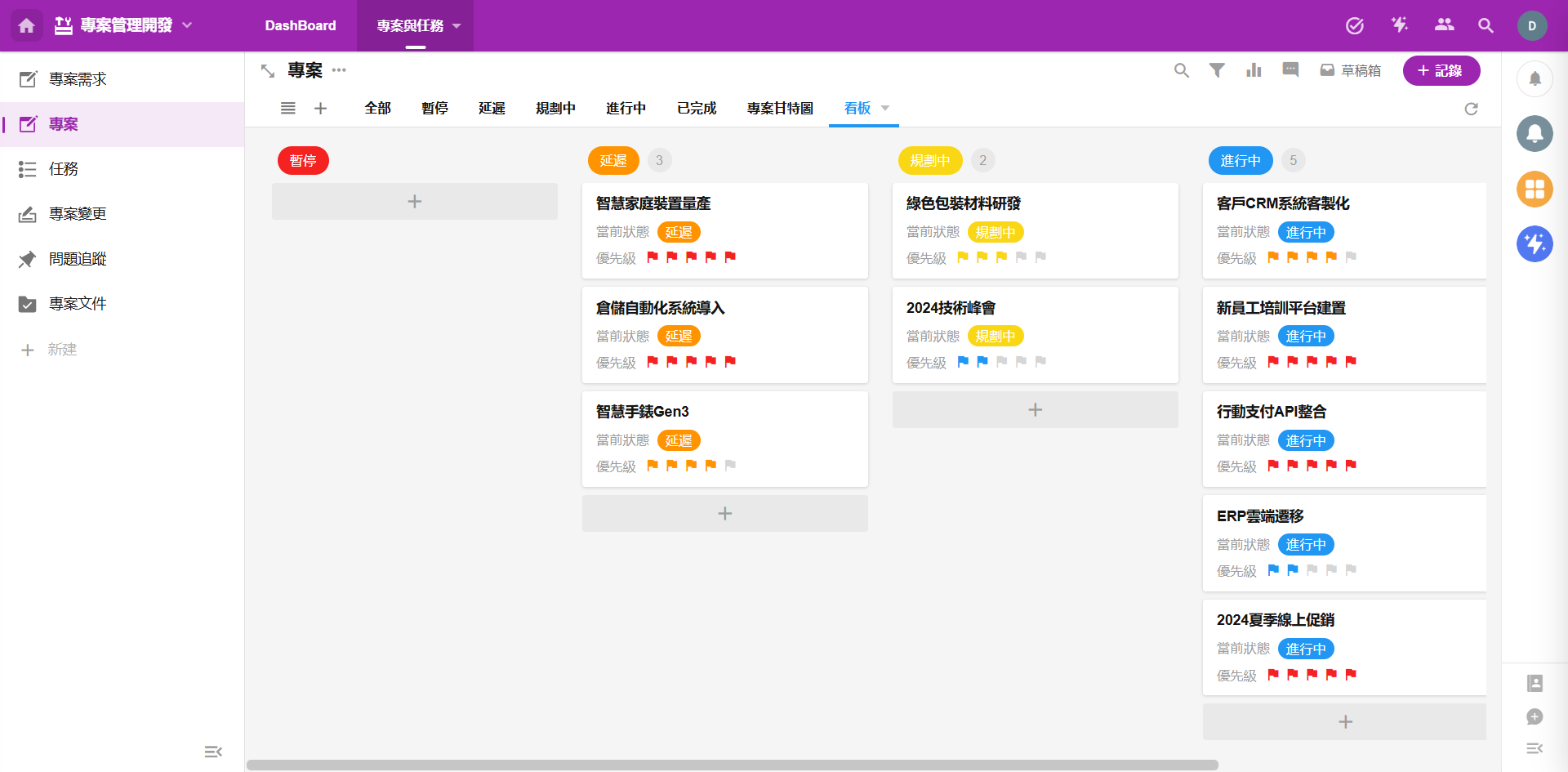
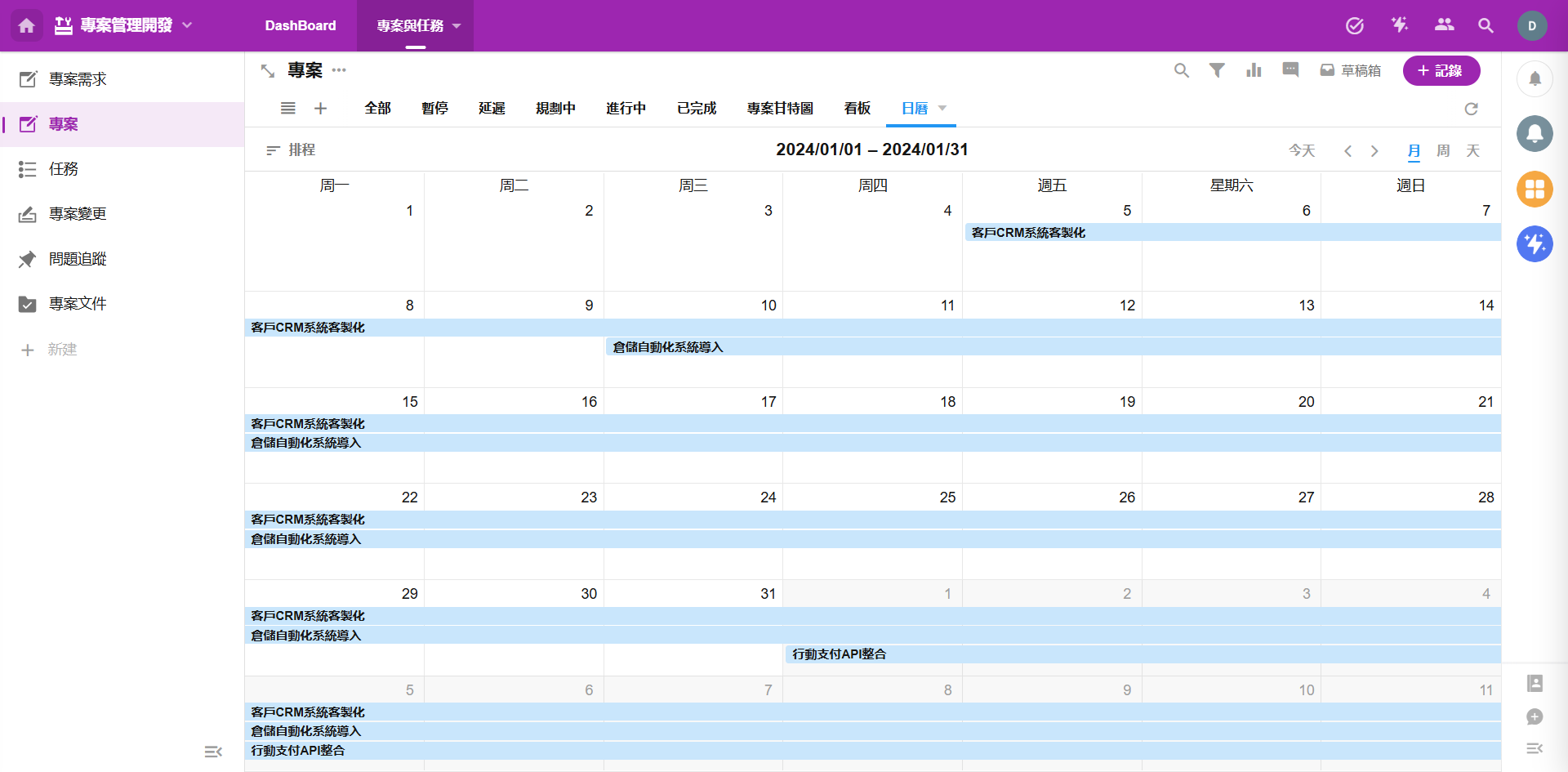
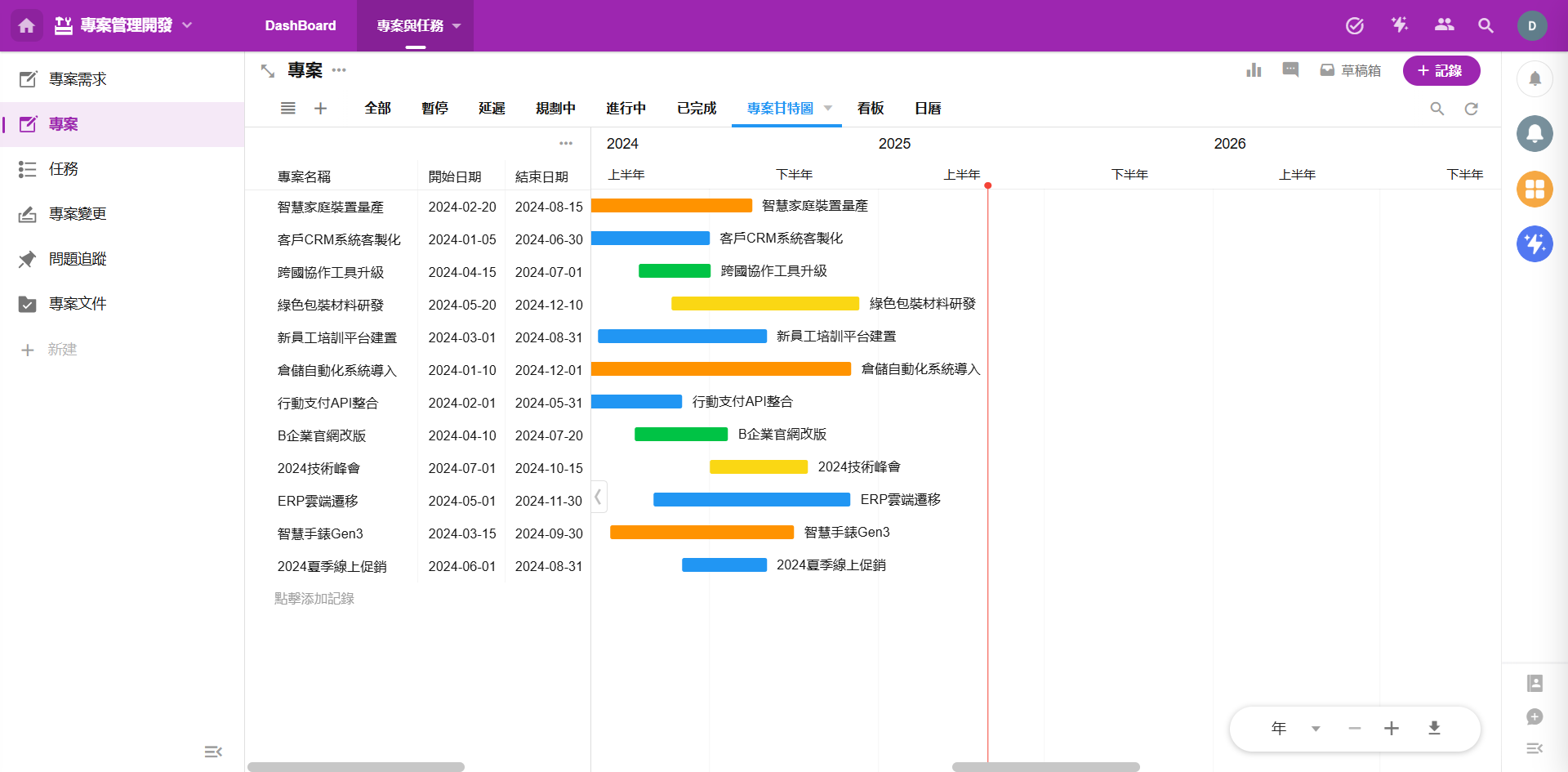
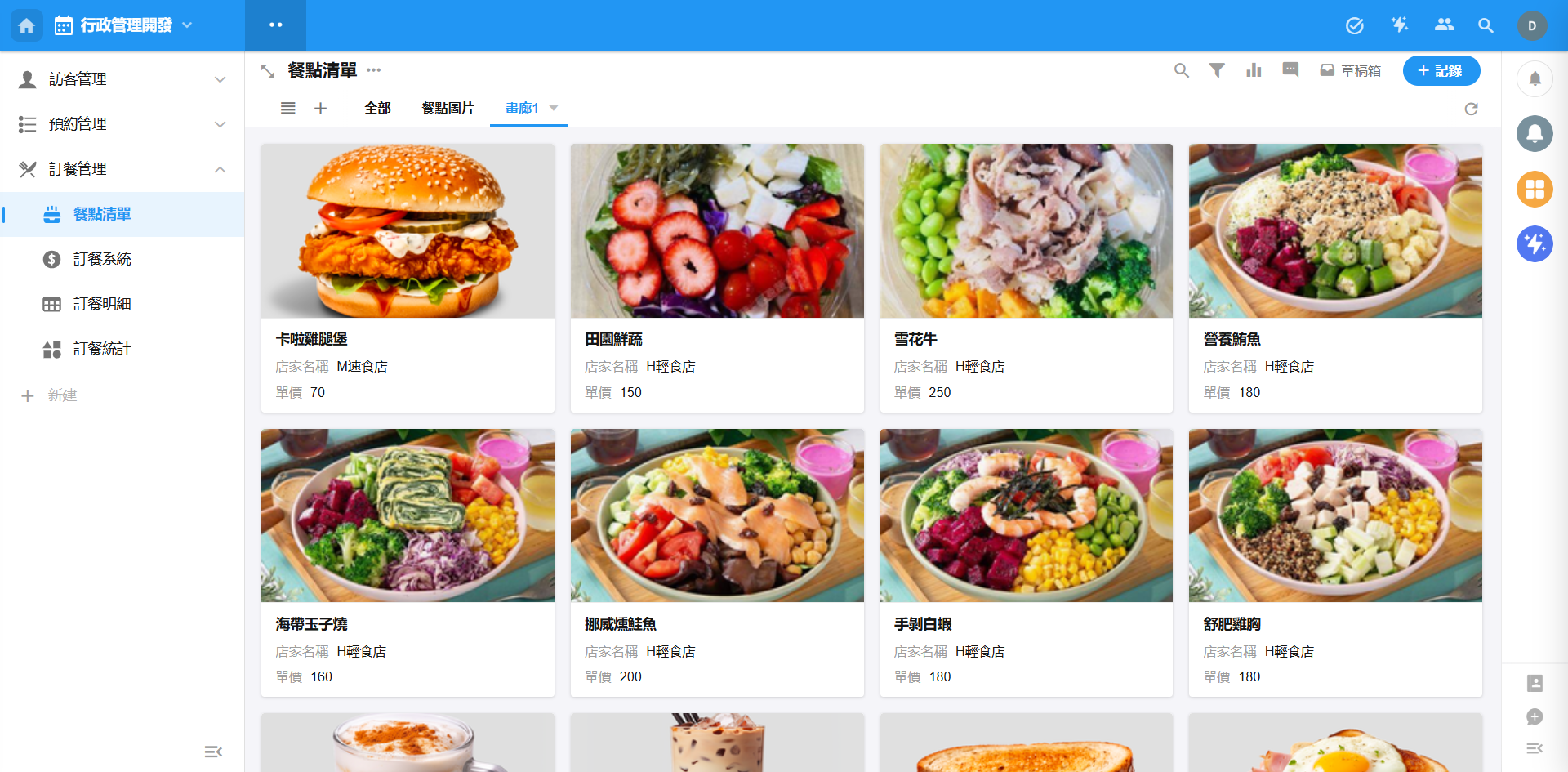 2. 資料篩選 (Filtering):
2. 資料篩選 (Filtering):
- 設定條件,只顯示符合條件的資料。例如:只顯示「金額大於 1000 元」的訂單,或只顯示「本週到期」的任務。
- 資料排序 (Sorting):
- 設定資料在視圖中顯示的順序。例如:按「建立日期」由新到舊排序,或按「優先級」由高到低排序。
- 欄位隱藏 (Hiding Fields):
- 如果某些欄位在特定視圖中不需要顯示,可以將其隱藏。當使用者在該視圖中開啟資料詳情時,這些隱藏的欄位也不會出現,讓介面更簡潔。
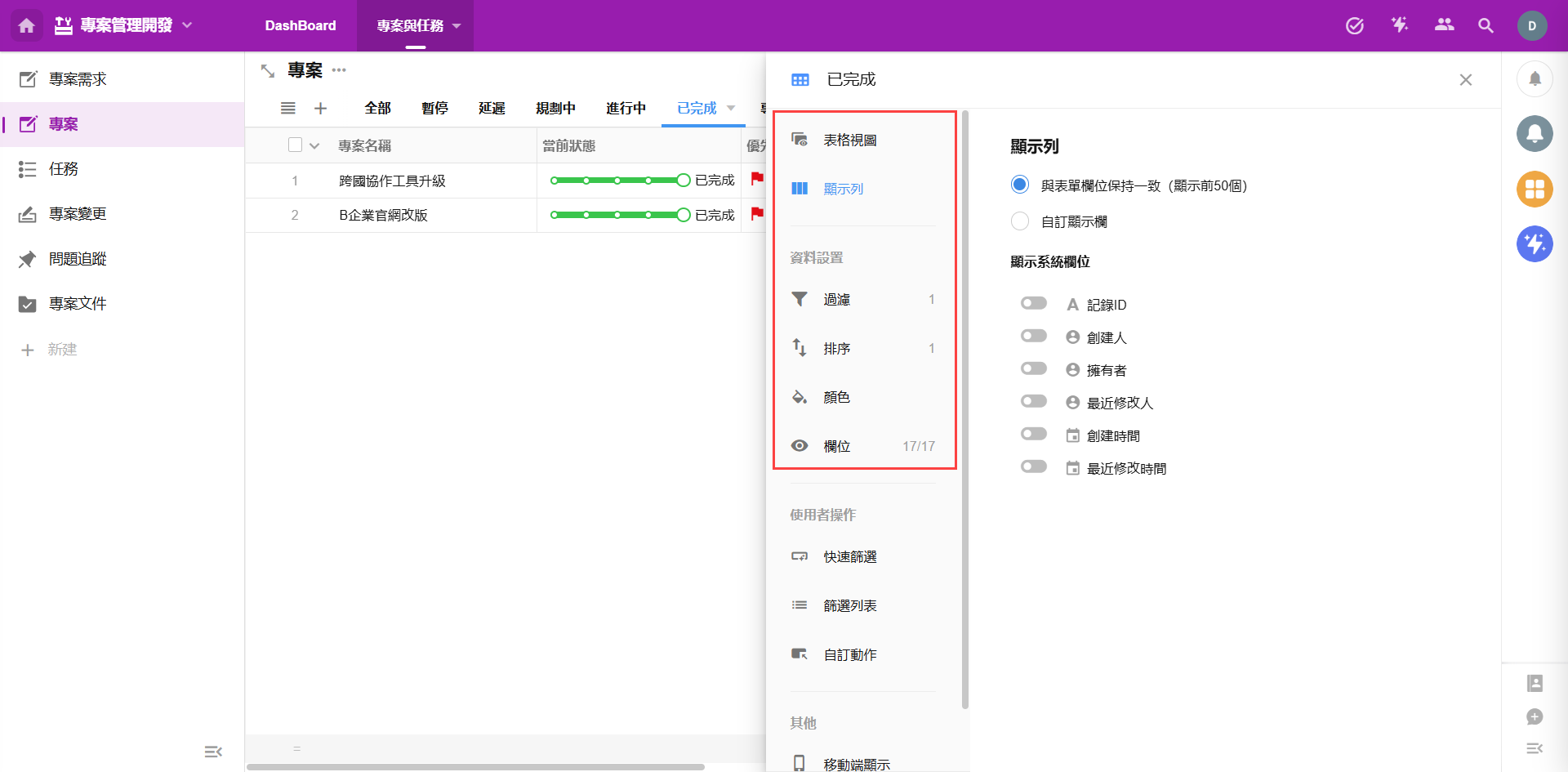
三、管理您的視圖
-
視圖清單: 在工作表的左側或上方,您會看到該工作表下所有的視圖列表。
-
可見性設定: 在視圖列表下方,應用管理員可以設定:
- 是否在導覽列中顯示該視圖。
- 是否在 PC 端或 App 端隱藏該視圖。
- 一旦設定隱藏,即使是管理員自己,在對應的裝置或導覽列上也將看不到該視圖。
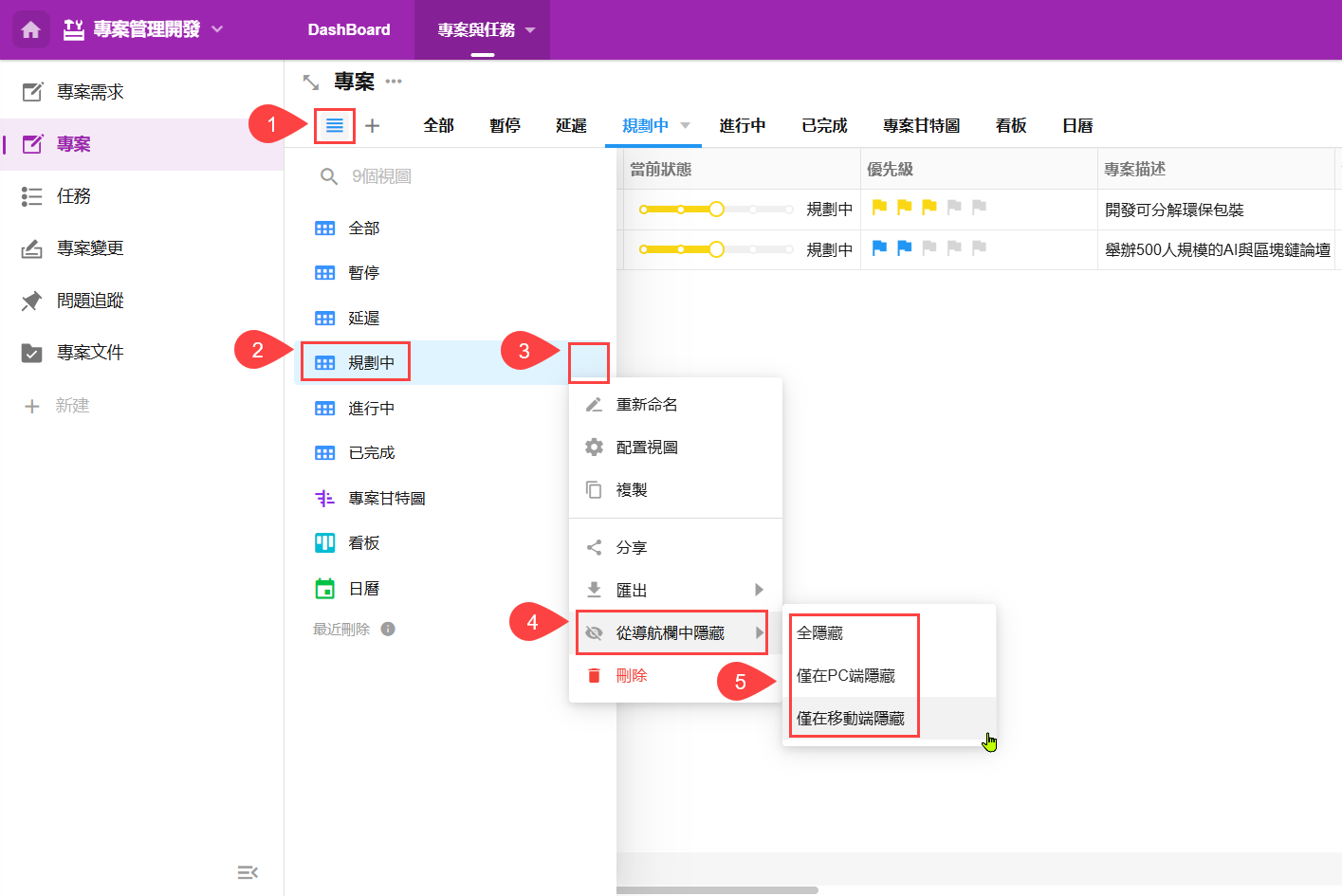
四、 重要注意事項
-
誰能建立視圖? 只有應用程式管理員可以建立和編輯視圖。
-
誰能看到視圖? 應用程式管理員可以設定哪些視圖對哪些成員 (角色) 可見。
-
視圖與資料的關係:
- 每個工作表至少需要一個視圖,使用者才能看到資料。
- 刪除或修改視圖,並不會影響工作表中儲存的原始資料。視圖只是觀看資料的一種方式。